8 Problèmes BlueStacks et comment les surmonter
BlueStacks est une application d'émulation Android sur le système d'exploitation Windows. Il peut y avoir de nombreux émulateurs du type que vous connaissiez auparavant, mais maintenant BlueStack est le plus utilisé. Utiliser cette application comme si
BlueStacks est une application d'émulation Android sur le système d'exploitation Windows. Il peut y avoir de nombreux émulateurs du type que vous connaissiez auparavant, mais maintenant BlueStack est le plus utilisé. L'utilisation de cette application semble rendre tous les systèmes Android intégrés à Windows sur l'ordinateur que nous utilisons. Nous pouvons installer toutes les applications dans le Play Store et les exécuter sur notre ordinateur.
Mais malheureusement, une application d'émulation comme celle-ci ne peut éviter les erreurs ou les erreurs. Il y a diverses erreurs qui sont souvent rencontrées par ses utilisateurs et cette fois nous discuterons d'au moins 8 problèmes ou erreurs qui sont le plus souvent trouvés par les utilisateurs de BlueStacks et comment les surmonter. Voici comment résoudre les erreurs BlueStacks.
LIRE AUSSI- Façons simples de redimensionner la résolution des Bluestacks pour jouer aux jeux MULUSS!
- Comment afficher une collection d'images sur BlueStacks
- Comment installer BlueStacks sur un PC Windows
Résoudre l'erreur BlueStacks
Il y a au moins 8 problèmes qui sont souvent rencontrés par les utilisateurs de BlueStacks. Le problème n'est pas seulement lié à l'application BlueStacks elle-même, mais également à l'ordinateur utilisé. Eh bien, voici comment résoudre le problème d'erreur BlueStacks sur les problèmes les plus fréquemment rencontrés.
Erreur 1406 (échec de la vérification)
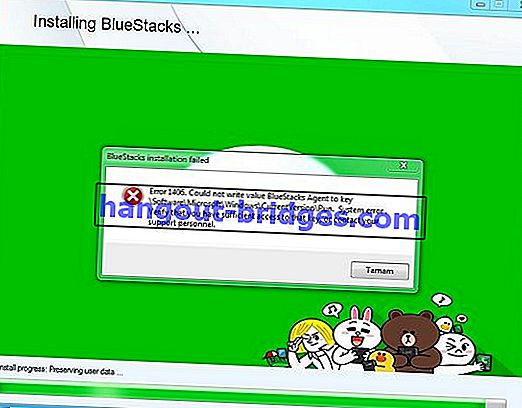
Cette erreur est généralement marquée par l'apparition de l'erreur du système d'écriture, vérifiez que vous disposez d'un accès suffisant à cette clé ou contactez votre support technique. Cela est généralement dû à un échec de vérification lors de l'installation afin que BlueStacks ne puisse pas être couplé sur l'ordinateur. La solution pour résoudre ce problème d'erreur BlueStacks est assez facile, vous essayez de réinstaller BlueStacks sur votre ordinateur. S'il y a toujours une erreur, exécutez Regedit et recherchez BlueStacks. Après cela, supprimez chaque clé associée à BlueStacks. Fermez ensuite Regedit et supprimez tous les dossiers BlueStacks installés dans C: \ Program Files et C: \ ProgramData.
Erreur 25000 (erreur VGA)

Cette erreur apparaît en raison d'un problème avec le VGA. Les spécifications minimales qui doivent être respectées pour installer BlueStacks sont que vous devez utiliser le dernier VGA et un minimum de 2 Go de RAM. L'erreur 25000 est beaucoup rencontrée par les utilisateurs. La solution pour résoudre ce problème d'erreur BlueStacks est que vous devez essayer de remplacer votre VGA par le dernier modèle de sortie ou au moins un meilleur. Si vous utilisez un ordinateur portable, utilisez le paramètre Haute performance dans les paramètres d'alimentation pour maximiser les performances VGA. Après cela, désinstallez BlueStacks en utilisant Revo Uninstaller pour le rendre plus propre. Ensuite, vous essayez à nouveau d'installer BlueStacks.
 Applications Productivité VS Revo Group TÉLÉCHARGER
Applications Productivité VS Revo Group TÉLÉCHARGERErreur de téléchargement de données d'exécution
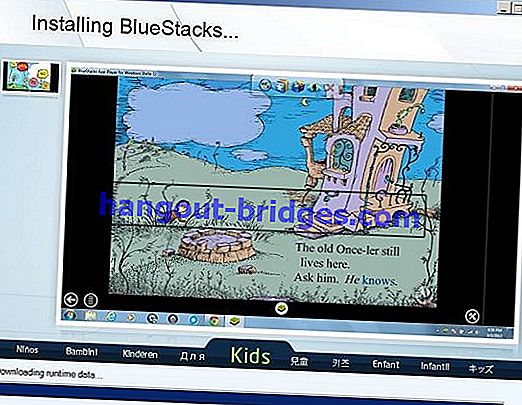
Cette erreur se produit car lorsque vous installez BlueStacks et que la session de téléchargement des données d'exécution ne fonctionne pas. Cette erreur n'est pas due à un problème avec l'ordinateur, mais le problème se trouve dans Bluestacks lui-même, de sorte que le processus de téléchargement des données d'exécution ne fonctionne pas parfaitement et n'est pas terminé. Eh bien, la solution la plus simple pour surmonter ce problème d'erreur Bluestacks est: Arrêtez le processus d'installation et réinstallez-le après un certain temps.
Échec de la connexion au serveur
Habituellement, cette erreur est marquée par l'apparence de l'écriture; Aucune application trouvée, veuillez vérifier votre connexion Internet et réessayer. Habituellement, cette erreur apparaît lorsque vous installez l'application via Play Store. En fait, l'erreur dans Bluestacks est causée par des problèmes de connexion sur le périphérique utilisé. Solution pour résoudre ce problème d'erreur BlueStacks: vous pouvez redémarrer le réseau Internet utilisé. Ou vous pouvez également redémarrer l'appareil que vous avez. Si ce signe d'erreur apparaît toujours, vous devez réinstaller les BlueStacks.
Erreur de mémoire interne physique
L'une des conditions requises pour utiliser BlueStacks est que l'ordinateur doit utiliser au moins 2 Go de RAM. De nombreux utilisateurs disent qu'ils ont une grande capacité de disque dur et affirment pouvoir exécuter BlueStacks correctement. Même si la chose la plus importante n'est pas la capacité du disque dur mais la capacité de la RAM. Si vous voulez être en sécurité, vous pouvez utiliser un ordinateur avec 4 Go de RAM ou au moins plus de 2 Go.
Erreur lors de l'activation de Viber
Viber est l'une des applications les plus éprouvées installées et utilisées sur BlueStacks. Après que l'utilisateur a installé cette application, il y a bien sûr un code d'activation qui doit être entré avant de pouvoir être utilisé. Eh bien, généralement lorsque vous essayez d'entrer ce code, un message d'erreur apparaît et une erreur s'est produite lors du processus d'activation de Viber. La solution, vous devez d'abord désinstaller l'application Viber qui a été installée. Ensuite, attendez au moins 24 heures, puis essayez de réinstaller. En dehors de cela, vous devez également essayer d'entrer un numéro différent lors de l'activation.
 Social & Messaging Apps JalanTikus TÉLÉCHARGER
Social & Messaging Apps JalanTikus TÉLÉCHARGERInformations d'erreur du serveur (RPC: S-5: AEC-0)
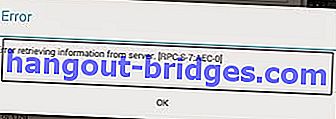
Cette erreur ou erreur est également souvent trouvée. Comment résoudre ce problème BlueStacks est assez facile. Il vous suffit de suivre les étapes suivantes:
Allez dans Paramètres >> Choisissez Applications >> Gérer les applications >> puis sélectionnez "Tous" .
Après cela, faites défiler et sélectionnez Google Play Store. Appuyez ensuite sur Forcer l'arrêt et sur OK . Appuyez ensuite sur Effacer les données et sur OK . Après cela, revenez au menu précédent et recherchez Google Service Framework . Sélectionnez Forcer puis OK . Sélectionnez ensuite Effacer les données et appuyez sur OK . Redémarrez ensuite BlueStacks.
Erreur de chargement
L'erreur ou l'erreur BlueStacks est également souvent rencontrée par les utilisateurs, qui s'arrête lorsque l'affichage est en cours de chargement. Pour surmonter ce problème, plusieurs étapes doivent être effectuées, à savoir:
- Connectez-vous en tant qu'administrateur.
- Entrez C: \ ProgramData puis cliquez avec le bouton droit et sélectionnez Propriétés.
- Sélectionnez l' onglet Sécurité .
- Choisissez ensuite le nom d'utilisateur que vous utilisez sous Windows.
- Choisissez Modifier .
- Sélectionnez Select User et User Permission for User , puis sélectionnez Select Full Control et remplissez toutes les cases avec une coche.
- Appuyez sur Appliquer et OK .
- Redémarrez vos BlueStacks.
Eh bien, 8 problèmes et façons ci-dessus sont les plus souvent rencontrés lors de l'utilisation de BlueStacks comme émulateur. Si vous trouvez un moyen meilleur et plus simple, vous pouvez également le partager ici. J'espère que cela aide: D



